
Cara Mengambil Foto yang Dihapus dari Ponsel ZTE dengan 3 Metode Mudah

"Saya tidak sengaja menghapus gambar saya di ponsel Android ZTE saya - bisakah saya mengambilnya kembali?"
- Dari Scottcmm
Dalam penggunaan ponsel sehari-hari, sering terjadi penghapusan foto secara tidak sengaja. Saat Anda tidak sengaja menghapus beberapa foto penting, Anda mungkin merasa sangat cemas. Namun kabar baiknya adalah meskipun foto tersebut dihapus, masih ada kemungkinan untuk memulihkannya. Artikel ini akan memperkenalkan Anda pada 3 metode tentang cara mengambil foto yang terhapus dari ponsel ZTE.
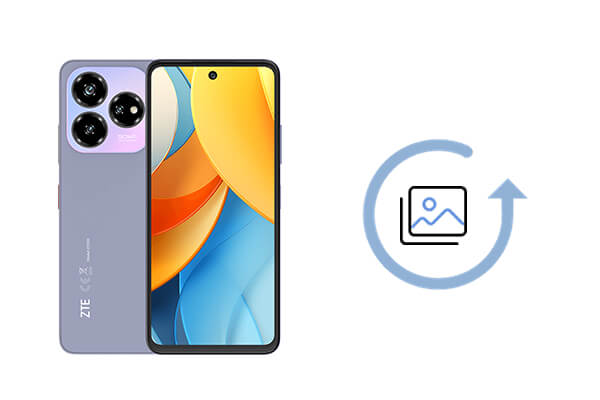
Banyak ponsel ZTE dilengkapi dengan fitur Recycle Bin di aplikasi album foto bawaannya, yang secara otomatis menyimpan foto yang terhapus selama jangka waktu tertentu, sehingga pengguna dapat memulihkannya jika diperlukan. Jika Anda menggunakan album foto default di ponsel ZTE, Anda dapat mengambil gambar yang dihapus dari Recycle Bin. Ini adalah cara paling langsung dan bebas biaya untuk memulihkan foto yang salah terhapus. Namun perlu diketahui bahwa file di Recycle Bin umumnya hanya disimpan selama 30 hari.
Bagaimana cara mengambil foto yang terhapus dari Recycle Bin ponsel ZTE?
Langkah 1. Pertama, cari dan buka aplikasi album foto atau galeri di ponsel ZTE Anda.
Langkah 2. Pada antarmuka utama album foto, geser layar atau ketuk ikon menu untuk menemukan opsi berlabel "Recycle bin", "Deleted", atau nama serupa.
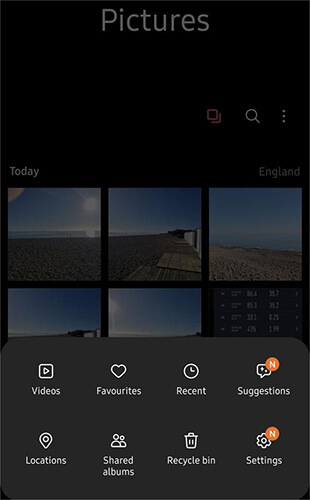
Langkah 3. Di dalam Recycle Bin, telusuri dan pilih foto yang ingin Anda pulihkan.
Langkah 4. Setelah memilih foto, ketuk tombol "Pulihkan" atau "Pulihkan". Foto-foto tersebut kemudian akan dikembalikan ke album aslinya.
Ketika foto yang dihapus tidak dapat ditemukan di recycle bin, perangkat lunak pemulihan data profesional seperti Coolmuster Lab.Fone for Android telah menjadi pilihan yang ampuh. Perangkat lunak ini menggali jauh ke dalam sistem Android untuk memindai dan memulihkan berbagai jenis data, termasuk foto. Ini dapat memulihkan konten yang dihapus tidak hanya dari ponsel tetapi juga dari kartu SIM dan kartu SD, dengan tingkat pemulihan data yang sangat tinggi.
Fitur utama Coolmuster Lab.Fone for Android
Bagaimana cara memulihkan foto yang Anda hapus dari ponsel ZTE dengan pemulihan foto ZTE?
01 Instal dan luncurkan Coolmuster Lab.Fone for Android di komputer Anda.
02 Untuk mengaktifkan perangkat lunak untuk mendeteksi ponsel ZTE Anda, sambungkan ke komputer menggunakan kabel USB dan aktifkan mode debugging USB di ponsel Anda.

03 Setelah pengenalan berhasil, Anda akan melihat antarmuka berikut. Centang “Foto” untuk melanjutkan ke tahap pemindaian.

04 Sekarang, Anda dapat memilih antara mode "Pemindaian Cepat" atau "Pemindaian Dalam" untuk memindai ponsel Anda. (Jika Anda ingin memindai semua file di ZTE Anda, pertimbangkan untuk melakukan rooting pada perangkat Anda .)

05 Setelah pemindaian selesai, perangkat lunak akan mencantumkan semua foto, baik yang terhapus maupun yang sudah ada. Pratinjau dan pilih foto yang Anda perlukan, lalu klik tombol "Pulihkan" untuk menyimpannya ke komputer Anda. Anda dapat mengaktifkan tombol "Hanya tampilkan item yang dihapus" untuk melihat file yang dihapus secara eksklusif.

Panduan video
Jika sebelumnya Anda telah mencadangkan foto Anda ke layanan cloud (seperti Google Foto, Dropbox, atau OneDrive), proses pemulihannya akan sangat sederhana dan cepat. Mari kita ambil Google Foto sebagai contoh:
Langkah 1. Buka Google Foto atau situs web Google Foto di ponsel atau komputer Anda, dan masuk ke akun tempat Anda mencadangkan foto.
Langkah 2. Telusuri folder cadangan foto Anda di layanan cloud untuk menemukan foto yang dihapus.
Langkah 3. Pilih foto yang ingin Anda pulihkan dan tekan tombol "Unduh" untuk menyimpannya ke perangkat lokal Anda (seperti komputer atau telepon).
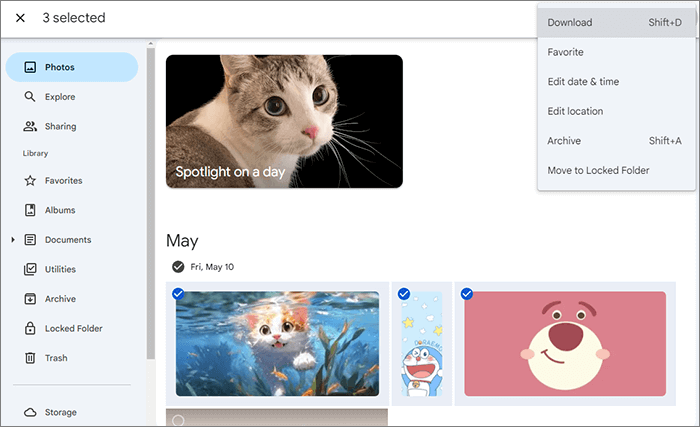
Ada beberapa cara untuk mengambil foto yang terhapus di ponsel ZTE, tiga cara di atas adalah yang paling umum digunakan.
Dengan mempertimbangkan semuanya, Coolmuster Lab.Fone for Android menonjol sebagai alat pemulihan yang komprehensif, terutama efektif dalam kasus di mana pemulihan melalui Recycle Bin atau layanan cloud tidak dapat dilakukan. Dengan pengoperasiannya yang mudah digunakan dan tingkat keberhasilan pemulihan yang tinggi, ini patut untuk dicoba.
Artikel Terkait:
Cara Mengambil Pesan Teks yang Dihapus di ZTE dengan Mudah [4 Metode]
5 Alat Pemulihan ZTE Teratas: Cara Mewujudkan Pemulihan Data ZTE dengan Mudah
3 Cara Teratas Cara Mentransfer Foto dari Ponsel ZTE ke Komputer pada tahun 2025
Cara Mentransfer Kontak & SMS Dari Ponsel ZTE ke Komputer [Cara Praktis]





